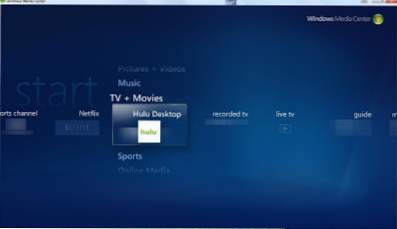
Dieses Rezept ist für diejenigen gedacht, die Ihren PC oder Laptop als htpc verwenden oder genau wie Media Center für Ihre Medienwiedergabe. Die meisten Leute wissen es nicht, aber auf jedem PC mit Vista Home Premium ist Media Center bereits integriert.

Vor kurzem brachte Hulu einen Desktop-Client auf den Markt, der es wesentlich einfacher machte, Hulu auf einem HDTV zu sehen. Windows Media Center-Remotes funktionieren im Desktop-Client einwandfrei und sind mit einem Remote-Pad oder sogar einem Gamepad sehr einfach zu navigieren.
Wenn Sie Ihren Laptop / Desktop jedoch als HTPC verwenden, möchten Sie den Hulu Desktop-Client möglicherweise einfach aufrufen. Dieses Rezept erklärt, wie man eine sehr nützliche Anwendung dafür verwendet (Original erstellt von Mikinho, aktualisiert von Chad Dyess). Dadurch erhalten Sie im Wesentlichen Hulu in Media Center (oder das nächstgelegene, das Sie bis jetzt erreichen können, bis es nativ von Microsoft unterstützt wird). Mit der neuen Netflix-Erweiterung können Sie sicher sein, dass das Windows Media Center die Online-Inhalte sicher verbessert.
1. Installieren Sie die Hulu Desktop-Client. Du kannst es bekommen Hier:
2. Laden Sie das modifizierte Chad Dyess herunter und installieren Sie es Media Center Launcher-Konfigurationsdienstprogramm Über Hier:
3. Führen Sie das aus Konfigurationsprogramm für Media Center Launcher indem Sie zu Ihrem Startmenü gehen (es wird keine Desktop-Verknüpfung erstellt).
4. Klicken Sie im Konfigurationsbildschirm auf das Ordnersymbol, um nach dem Ordner zu suchen huludesktop.exe Datei. Standardmäßig wird die Installation im Bereich C: \ Users \ YourUserName \ AppData \ Local \ HuluDesktop \ ausgeführt. Klicken Sie auf die Huludesktop.exe und klicken Sie auf OK.
Das zweite Feld: Image Path for Symbol, es ist optional. Ich habe ein quadratisches Hulu-Logo von Hulu's Presskit heruntergeladen und in demselben Ordner wie meine huludesktop.exe-Datei abgelegt. Dann habe ich danach gesucht und es ausgewählt.
Das dritte Feld ist das Name Sie möchten, dass die Verknüpfung / das Symbol in Media Center angezeigt wird.
Das vierte Feld ist das Beschreibung Sie möchten anzeigen, wenn Sie auf Weitere Informationen klicken. Wahlweise
Das fünfte Feld ist die GUID für die Anwendung. Sie können die Standardeinstellung verwenden oder eine neue generieren, indem Sie auf die Schaltfläche rechts klicken.
Schließlich können Sie im sechsten Feld / Dropdown auswählen, wo die Verknüpfung / das Symbol in Media Center platziert werden soll. Ich bevorzuge den Bereich TV + Movies.
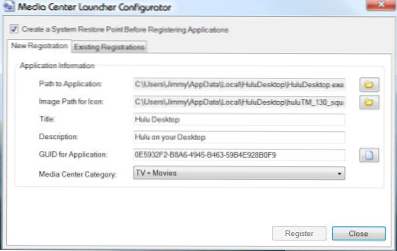
5. Klicken Sie nun auf Registrieren. Lassen Sie das Werkzeug arbeiten (sollte ziemlich schnell sein) und sobald es fertig ist, wird eine Bestätigung eingeblendet und auf die Schaltfläche geklickt OK.
6. Gehen Sie jetzt in Media Center und beachten Sie Ihre Hulu-Verknüpfung / das Symbol. Wenn Sie darauf klicken, wird der hulu-Desktop-Client gestartet. Wenn Sie den Hulu Desktop-Client verlassen, werden Sie wieder in Media Center angezeigt. 🙂
Dieses Tool kann grundsätzlich für alle anderen Anwendungen verwendet werden, die Sie möglicherweise über die Media Center-Benutzeroberfläche launch starten möchten
Das Schöne daran ist, dass der Hulu-Client für HDTVs optimiert ist und die meisten MCE-Fernbedienungen im hulu-Desktop-Client funktionieren. genießen!

